:strip_icc():format(webp)/kly-media-production/medias/4104946/original/042371200_1659067441-nathana-reboucas-c4aT8MfEzdw-unsplash.jpg)
Liputan6.com, Jakarta Google merupakan salah satu mesin pencari paling populer dan banyak digunakan di seluruh dunia. Layanan ini menjadi sumber informasi utama bagi jutaan orang setiap harinya, baik untuk kebutuhan belajar, bekerja, hiburan, maupun belanja online. Tidak heran jika banyak orang yang ingin mengetahui cara membuka Google dengan benar agar dapat mengakses informasi secara cepat dan efisien.
Pentingnya Google dalam kehidupan sehari-hari tak bisa dipisahkan dari peranannya dalam mendukung aktivitas digital. Dengan memahami cara membuka Google dari berbagai perangkat, pengguna dapat mengakses berbagai layanan seperti Gmail, Google Maps, hingga Google Drive tanpa kendala. Akses yang cepat dan mudah ini menjadikan Google sebagai alat bantu yang sangat fungsional dalam berbagai bidang.
Cara membuka Google pun terbilang sangat sederhana dan bisa dilakukan melalui berbagai perangkat, baik komputer, laptop, tablet, maupun smartphone. Di perangkat desktop, cukup dengan membuka browser lalu mengetik www.google.com. Sedangkan di perangkat mobile, pengguna dapat membukanya melalui aplikasi Google Search, browser bawaan, atau bahkan melalui perintah suara menggunakan Google Assistant.
Berikut ini Liputan6.com ulas selengkapnya, Jum’at (9/5/2025).
Google Doodle hari ini, Selasa (11/5/2021), merayakan ulang tahun ke-90 Go Tik Swan. Ia dikenal sebagai ahli seni kuno kontemporer dalam mendesain kain dengan lilin panas yang dikenal sebagai batik.
Cara Membuka Google di Perangkat Desktop
… Selengkapnya
Sebelum kita mendalami cara membuka Google, penting untuk memahami apa itu Google dan mengapa layanan ini begitu penting. Seperti yang telah dijelaskan pada paragraf sebelumnya, bahwa Google adalah perusahaan teknologi multinasional yang terkenal dengan mesin pencarinya. Namun, Google juga menyediakan berbagai layanan lain seperti Gmail, Google Drive, Google Maps, dan YouTube.
Fungsi utama Google sebagai mesin pencari adalah untuk membantu pengguna menemukan informasi di internet dengan cepat dan mudah. Dengan mengetikkan kata kunci atau frasa di kotak pencarian Google, pengguna dapat mengakses jutaan halaman web yang relevan dalam hitungan detik.
Untuk membuka Google di komputer atau laptop, ikuti langkah-langkah berikut ini:
- Buka browser web pilihan Anda (misalnya Chrome, Firefox, Safari, atau Edge).
- Di bilah alamat browser, ketik “www.google.com” dan tekan Enter.
- Alternatifnya, Anda dapat mengatur Google sebagai halaman beranda browser Anda sehingga akan terbuka secara otomatis setiap kali Anda membuka browser.
Jika Anda menggunakan Chrome sebagai browser default, Anda dapat membuka tab baru dan langsung mulai mengetik kueri pencarian Anda di bilah alamat, yang juga berfungsi sebagai kotak pencarian Google.
Cara Membuka Google di Perangkat Mobile
… Selengkapnya
Selain cara membuka Google di perangkat dekstop, anda bisa menggunakan perangkat mobile. Untuk perangkat mobile seperti smartphone dan tablet, proses membuka Google sedikit berbeda. Berikut ini cara membuka Google di perangkat mobile, yakni:
- Jika Anda menggunakan perangkat Android, Google biasanya sudah terinstal sebagai aplikasi bawaan.
- Cukup ketuk ikon Google di layar beranda atau laci aplikasi Anda.
- Untuk perangkat iOS, Anda dapat mengunduh aplikasi Google dari App Store atau menggunakan browser Safari untuk mengakses www.google.com.
- Alternatifnya, banyak perangkat mobile memiliki widget pencarian Google yang dapat ditambahkan ke layar beranda untuk akses cepat.
Cara Membuka Google dengan Menggunakan Fitur Pencarian Suara
… Selengkapnya
Salah satu cara membuka Google melalui fitur pencarian suara adalah metode yang sangat mudah dan cepat. Hal ini karena Anda tidak perlu mengetik atau sedang tidak ingin mengetik bisa menggunakan fitur tersebut. Untuk menggunakan fitur ini adalah sebagai berikut:
1. Di perangkat mobile, ketuk ikon mikrofon di kotak pencarian Google
Pada perangkat seperti smartphone dan tablet, Google menyediakan ikon mikrofon yang terletak di sisi kanan kolom pencarian. Ikon ini biasanya terlihat di aplikasi Google, di browser Chrome, atau pada widget Google Search di layar utama. Ketika Anda mengetuk ikon tersebut, Google akan secara otomatis mengaktifkan mikrofon untuk mendengarkan perintah suara Anda, memungkinkan Anda melakukan pencarian tanpa mengetik apa pun.
2. Di desktop, klik ikon mikrofon di kotak pencarian
Google di halaman www.google.com Jika Anda mengakses Google melalui komputer atau laptop, Anda juga bisa menggunakan pencarian suara asalkan perangkat memiliki mikrofon aktif dan browser mendukung fitur tersebut (seperti Google Chrome). Saat Anda membuka www.google.com, ikon mikrofon akan muncul di sisi kanan kolom pencarian utama. Klik ikon tersebut untuk memulai pencarian suara, dan pastikan Anda memberikan izin kepada browser untuk mengakses mikrofon jika diminta.
3. Ucapkan kueri pencarian Anda dengan jelas
Setelah mikrofon aktif, Anda bisa langsung menyebutkan kata kunci atau kalimat yang ingin dicari, seperti “cuaca di Jakarta” atau “cara membuat nasi goreng”. Usahakan berbicara dengan suara jelas dan kecepatan yang normal agar sistem dapat mengenali ucapan Anda secara akurat. Google akan segera memproses ucapan Anda menjadi teks dan menampilkan hasil pencarian sesuai dengan yang Anda katakan.
Google akan mengenali suara Anda dan menampilkan hasil pencarian berdasarkan apa yang Anda ucapkan.
Mengoptimalkan Penggunaan Google
… Selengkapnya
Setelah Anda berhasil membuka Google, berikut beberapa tips untuk mengoptimalkan penggunaan mesin pencari ini:
1. Gunakan Kata Kunci yang Spesifik dan Relevan
Salah satu kesalahan umum dalam mencari informasi di Google adalah menggunakan kata kunci yang terlalu umum atau tidak fokus. Untuk hasil yang lebih akurat, gunakan kata-kata spesifik yang mengarah langsung pada informasi yang Anda butuhkan.
Misalnya, jika Anda ingin tahu cara menanam tomat di pot, ketik “cara menanam tomat di pot untuk pemula” daripada hanya “tanaman tomat”. Penambahan kata seperti “untuk pemula”, “di iklim tropis”, atau “tanpa pupuk kimia” bisa menyaring hasil agar lebih sesuai dengan konteks yang diinginkan.
2. Manfaatkan Fitur Pencarian Lanjutan
Google memiliki opsi pencarian lanjutan yang jarang digunakan oleh pengguna umum. Fitur ini memungkinkan Anda untuk mencari hasil berdasarkan bahasa, wilayah, tanggal publikasi, domain situs tertentu, hingga jenis file (seperti PDF atau DOC).
Anda bisa mengaksesnya melalui menu Settings di halaman hasil pencarian, lalu pilih Advanced Search. Misalnya, Anda ingin mencari jurnal pendidikan dalam format PDF yang terbit dalam 1 tahun terakhir, yakni fitur ini sangat cocok untuk kebutuhan tersebut.
3. Gunakan Operator Pencarian untuk Menyaring Hasil
Operator pencarian adalah simbol atau perintah khusus yang dapat disisipkan dalam kata kunci untuk mempersempit atau memperluas pencarian. Beberapa operator yang berguna antara lain:
- Tanda kutip (“”): untuk mencari frasa persis, seperti “pengertian teknologi informasi”.
- Tanda minus (-): untuk mengecualikan kata, contoh “kucing -angora”.
- site: untuk membatasi pencarian di situs tertentu, seperti “perubahan iklim site:bbc.com”.
- filetype: untuk mencari jenis file tertentu, contoh “materi biologi kelas 10 filetype:ppt”. Dengan menggunakan operator ini, hasil pencarian Anda akan lebih tepat sasaran dan hemat waktu.
4. Gunakan Google Lens dan Google Images
Selain teks, Google juga mendukung pencarian visual melalui Google Images dan Google Lens. Fitur ini sangat bermanfaat ketika Anda memiliki gambar tetapi tidak tahu informasi terkait. Misalnya, Anda menemukan tanaman unik dan ingin tahu namanya, yakni cukup ambil foto dan cari lewat Google Lens.
Anda juga bisa menerjemahkan teks dalam gambar, mengenali landmark, menemukan produk yang sama, dan banyak lagi. Di perangkat Android, Google Lens biasanya sudah terintegrasi dengan aplikasi kamera atau Google Photos.
5. Gunakan Fitur Penelusuran Suara
Jika sedang tidak bisa mengetik, Anda bisa menggunakan fitur penelusuran suara (voice search) dengan mengucapkan pertanyaan langsung ke perangkat Anda. Aktifkan fitur ini melalui ikon mikrofon di bilah pencarian Google, baik di browser maupun aplikasi. Fitur ini berguna saat multitasking atau ketika ingin mencari secara hands-free, seperti saat mengemudi atau memasak. Google akan mengubah suara Anda menjadi teks dan menampilkan hasil pencarian sesuai permintaan.
6. Kelola dan Simpan Hasil Pencarian
Google menyediakan fitur untuk menyimpan konten yang Anda anggap penting melalui koleksi atau bookmark. Jika Anda menemukan artikel menarik, tutorial, atau situs bermanfaat, cukup tekan ikon bintang atau fitur “Simpan ke Koleksi” agar mudah ditemukan kembali nanti. Anda bisa mengakses koleksi tersebut melalui akun Google Anda. Ini sangat membantu jika Anda sering melakukan riset atau ingin mengelola referensi digital secara lebih rapi.
7. Aktifkan Sinkronisasi dan Personalisasi
Dengan login ke akun Google dan mengaktifkan sinkronisasi, Anda dapat mengakses histori pencarian, bookmark, serta pengaturan personal dari berbagai perangkat yang Anda miliki. Selain itu, Google akan menyesuaikan hasil pencarian berdasarkan kebiasaan dan preferensi Anda, membuat hasil yang muncul semakin relevan. Tapi jika Anda menginginkan pencarian yang netral atau tidak dipengaruhi histori, Anda bisa menggunakan mode incognito di browser.
Mengatasi Masalah Saat Membuka Google
… Selengkapnya
Terkadang, Anda mungkin mengalami kesulitan saat mencoba membuka Google. Berikut beberapa solusi umum:
1. Periksa Koneksi Internet Anda
Google adalah layanan berbasis web, sehingga koneksi internet yang stabil dan aktif sangat penting agar layanan ini bisa diakses tanpa gangguan. Jika Anda mengalami kesulitan mengakses Google, langkah pertama yang harus dilakukan adalah memastikan bahwa perangkat Anda benar-benar terhubung ke internet.
Coba buka situs lain untuk memastikan koneksi berfungsi; jika semua situs gagal dibuka, mungkin Anda perlu me-restart modem/router atau menghubungi penyedia layanan internet Anda. Selain itu, jika Anda menggunakan Wi-Fi publik atau jaringan terbatas, akses ke layanan tertentu seperti Google bisa saja dibatasi.
2. Bersihkan Cache dan Cookie Browser Anda
Cache dan cookie adalah data sementara yang disimpan oleh browser untuk mempercepat waktu muat situs yang pernah dikunjungi. Namun, jika data ini sudah terlalu banyak atau ada yang rusak, bisa menyebabkan gangguan dalam mengakses situs web, termasuk Google.
Membersihkan cache dan cookie bisa menjadi solusi sederhana namun efektif. Caranya, masuk ke pengaturan browser Anda, cari opsi “History” atau “Privacy”, lalu pilih untuk menghapus cache dan cookie dari semua waktu. Setelah itu, tutup browser dan buka kembali untuk mencoba mengakses Google.
3. Pastikan Browser Anda Diperbarui ke Versi Terbaru
Browser yang tidak diperbarui bisa menyebabkan masalah kompatibilitas dengan situs modern seperti Google yang terus diperbarui dengan fitur dan keamanan terbaru. Versi lama dari browser dapat gagal menampilkan halaman secara utuh, atau bahkan memblokir akses karena dianggap tidak aman. Untuk menghindari masalah ini, pastikan Anda menggunakan versi terbaru dari browser pilihan Anda, seperti Google Chrome, Mozilla Firefox, Microsoft Edge, atau Safari. Biasanya pembaruan tersedia secara otomatis, namun Anda juga bisa mengeceknya secara manual melalui menu pengaturan browser.
4. Jika Menggunakan VPN, Coba Nonaktifkan Sementara
VPN (Virtual Private Network) digunakan untuk menyembunyikan alamat IP atau mengakses konten dari negara lain. Namun, beberapa VPN dapat memperlambat koneksi atau secara tidak sengaja memblokir akses ke layanan tertentu seperti Google, apalagi jika server VPN mengalami overload atau diblokir oleh Google sendiri.
Jika Anda menggunakan VPN dan tidak bisa membuka Google, coba matikan VPN sementara waktu lalu refresh halaman Google. Jika Google kembali bisa diakses, berarti masalahnya berasal dari pengaturan atau koneksi VPN Anda.
5. Periksa Apakah Google Tidak Diblokir oleh Firewall atau Perangkat Lunak Antivirus Anda
Beberapa program antivirus atau firewall secara otomatis memblokir situs yang dianggap mencurigakan atau tidak aman, meskipun sebenarnya situs tersebut aman. Jika Google tidak dapat diakses padahal koneksi internet baik-baik saja, mungkin firewall Anda memblokir koneksi keluar menuju server Google.
Anda bisa memeriksa pengaturan firewall atau antivirus, dan pastikan domain seperti www.google.com atau googleapis.com tidak masuk dalam daftar blokir. Untuk sementara, Anda juga bisa mencoba menonaktifkan antivirus (dengan hati-hati) untuk melihat apakah itu penyebabnya.
Keamanan dan Privasi Saat Menggunakan Google
Saat membuka dan menggunakan Google, penting untuk memperhatikan aspek keamanan dan privasi. Berikut ini tips aman dan lebih privasi saat menggunakan Google, yakni:
1. Gunakan Mode Penyamaran (Incognito Mode) di Chrome atau Mode Privat di Browser Lain
Mode penyamaran atau Incognito Mode adalah fitur yang disediakan oleh sebagian besar browser modern, termasuk Google Chrome, yang memungkinkan Anda untuk menjelajah internet tanpa menyimpan riwayat pencarian, cookies, atau data lainnya di perangkat Anda.
Dengan menggunakan mode ini, setiap sesi pencarian atau kunjungan situs tidak akan tercatat di riwayat browser, dan data pribadi Anda tidak akan disimpan setelah Anda menutup tab atau jendela browser. Ini sangat berguna ketika Anda ingin menjaga privasi pencarian atau saat mengakses akun tanpa menyimpan informasi login atau pencarian sebelumnya.
2. Periksa dan Sesuaikan Pengaturan Privasi Akun Google Anda Secara Berkala
Google memungkinkan pengguna untuk mengelola dan menyesuaikan pengaturan privasi mereka di dalam Google Account Settings. Secara berkala, pastikan untuk memeriksa dan menyesuaikan pengaturan terkait data yang Google kumpulkan, seperti riwayat pencarian, aktivitas di YouTube, atau lokasi yang dilacak.
Anda dapat memutuskan untuk menonaktifkan riwayat aktivitas atau menghapus data tertentu untuk menjaga agar informasi pribadi Anda tetap terjaga. Selain itu, pastikan Anda memperbarui pengaturan iklan untuk mengontrol personalisasi iklan yang Anda terima.
3. Berhati-Hatilah Saat Mengklik Tautan di Hasil Pencarian, Terutama yang Ditandai Sebagai Iklan
Saat menggunakan Google untuk mencari informasi, sangat penting untuk berhati-hati saat mengklik tautan, terutama yang ditandai sebagai iklan atau tautan yang tidak familiar. Beberapa iklan dapat mengarah ke situs web yang tidak aman atau mencoba menipu Anda agar memberikan informasi pribadi.
Untuk menghindari masalah tersebut, pastikan hanya mengklik tautan dari sumber terpercaya atau situs yang sudah dikenal. Google biasanya memberikan label yang jelas pada hasil iklan, dan Anda sebaiknya selalu waspada terhadap potensi situs phishing atau situs yang berpotensi membahayakan keamanan data pribadi Anda.
4. Pertimbangkan untuk Menggunakan Alat Pelindung Privasi Tambahan Seperti VPN
Jika Anda sangat memperhatikan privasi online dan ingin melindungi data Anda dari pihak ketiga atau penyedia layanan internet, menggunakan VPN (Virtual Private Network) adalah langkah yang bijak. VPN akan mengenkripsi koneksi internet Anda dan menyembunyikan alamat IP, sehingga aktivitas browsing Anda menjadi lebih sulit untuk dilacak.
Ini memberikan perlindungan tambahan terhadap pelacakan lokasi atau identitas Anda saat menjelajah internet. Penggunaan VPN juga sangat berguna ketika Anda mengakses internet melalui jaringan Wi-Fi publik yang rentan terhadap potensi peretasan.

:strip_icc():format(webp)/kly-media-production/medias/5170910/original/047397100_1742615685-1742611454728_trik-google-chrome.jpg)
:strip_icc():format(webp)/kly-media-production/medias/3511255/original/021870300_1626317672-brett-jordan-B_j4LJbam5U-unsplash.jpg)
:strip_icc():format(webp)/kly-media-production/medias/4104947/original/012576700_1659067500-arkan-perdana-eKTLh4_u7Ao-unsplash.jpg)
:strip_icc():format(webp)/kly-media-production/medias/5165028/original/009475500_1742183554-3fae86dca5619376ccde2c673d108986.jpg)
:strip_icc():format(webp)/kly-media-production/medias/3507462/original/012931800_1626021796-15286.jpg)

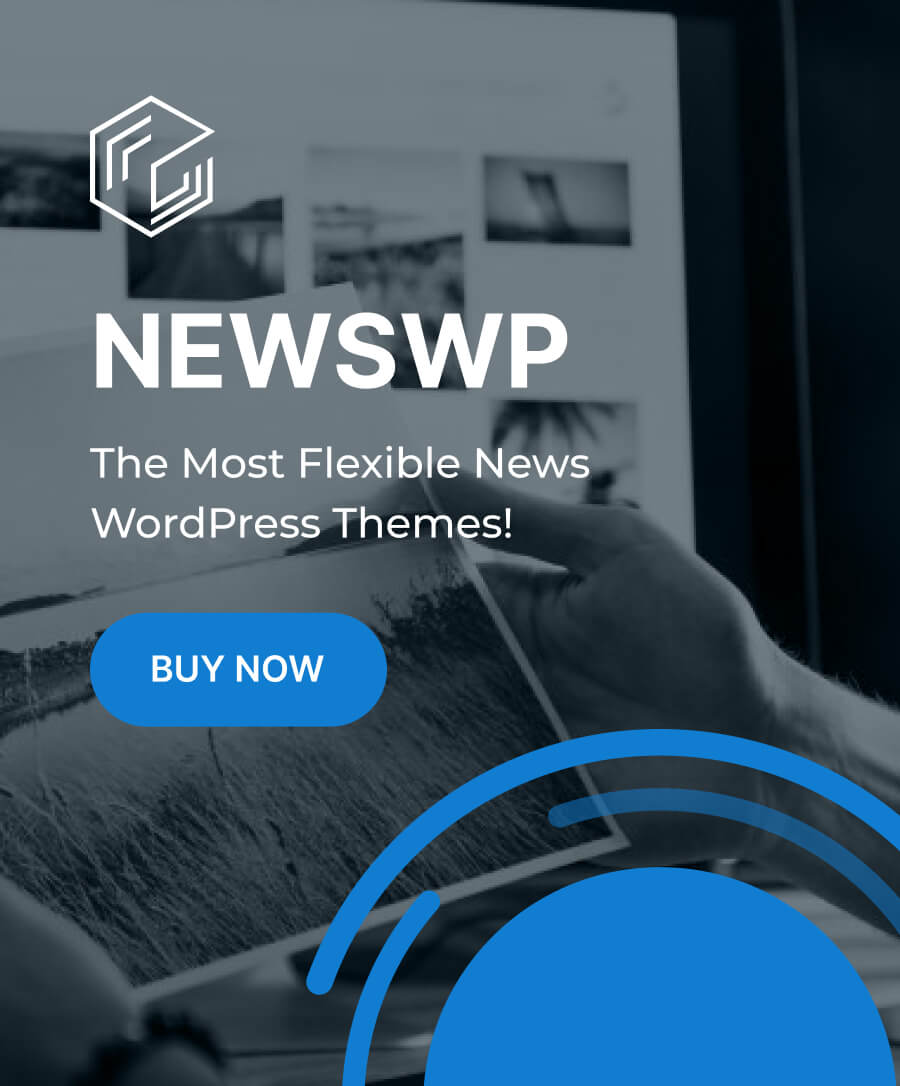
Leave a Reply